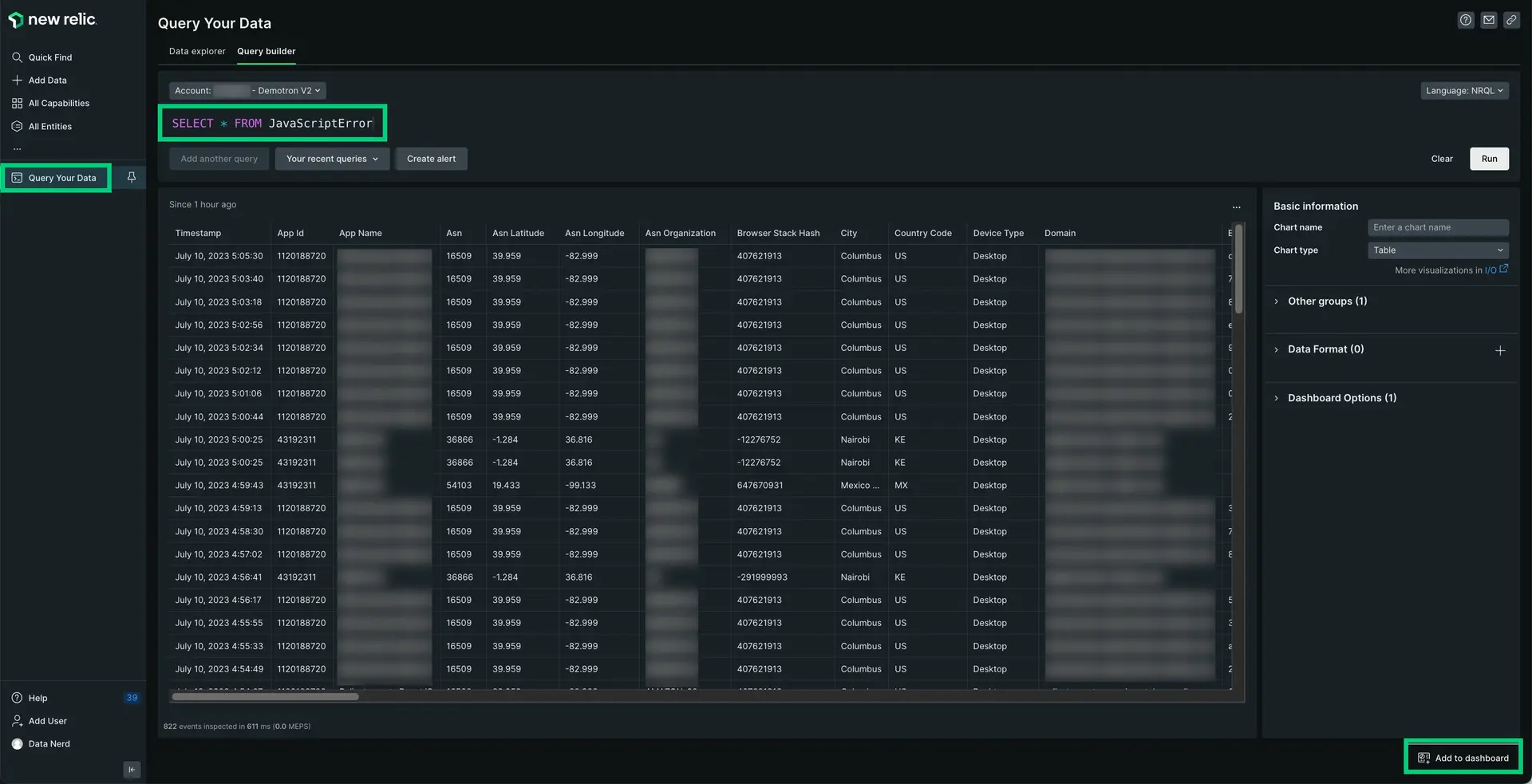Notre agent New Relic Ionic Capacitor monitore votre application mobile Ionic Capacitor et fournit des informations détaillées sur les performances, les erreurs et l'expérience utilisateur de votre application. L'agent inclut automatiquement les agents natifs de New Relic pour fournir monitoring des applications mobiles et une visibilité des performances. Une fois l'agent installé et configuré, vous pourrez :
- Capture JavaScript errors: Identifiez et résolvez les problèmes rapidement.
- Track network requests: Découvrez comment votre application interagit avec le backend.
- Use distributed tracing: Plongez dans les exceptions gérées et trouvez la cause première.
- Create custom events and metrics: Comprenez comment votre utilisateur interagit avec votre application.
Pour plus d'informations, consultez l'agent New Relic Ionic Capacitor sur Github.
Exigences de compatibilité
Avant d’installer l’agent, assurez-vous que votre application répond aux exigences suivantes :
(Recommandé) Installation guidée
Pour installer l'agent, suivez notre installation guidée, située directement dans l'interface utilisateur.
Installation manuelle
Si vous devez installer l’agent manuellement, suivez ces étapes :
Créer un ou plusieurs jeton(s) d'application
- Accédez à one.newrelic.com > Browser & Mobile > (choose Android or iOS), puis terminez les étapes d’instrumentation dans l’interface utilisateur.
- Depuis Step 4 dans l'interface utilisateur, copiez le(s) jeton(s) d'application (un pour iOS et Android le cas échéant).
Ajouter l'agent Capacitor
Dans votre répertoire de projet, ajoutez l'agent Capacitor à votre projet à l'aide de votre outil de ligne de commande :
$npm install @newrelic/newrelic-capacitor-plugin$npx cap syncConfigurer le Capacitor
Démarrez l'agent Capacitor lors de l'initialisation de votre application dans
main.ts(Angular ou Vue) ouindex.tsx(React).Ajoutez le code suivant :
import {NewRelicCapacitorPlugin,NREnums,AgentConfiguration,} from "@newrelic/newrelic-capacitor-plugin";import { Capacitor } from "@capacitor/core";let appToken;if (Capacitor.getPlatform() === "ios") {appToken = "IOS_APP_TOKEN";} else {appToken = "ANDROID_APP_TOKEN";}if (Capacitor.getPlatform() === "ios") {appToken = "IOS_APP_TOKEN";} else {appToken = "ANDROID_APP_TOKEN";}let agentConfig: AgentConfiguration = {// Android Specific// Optional:Enable or disable collection of event data.analyticsEventEnabled: true,// Optional:Enable or disable crash reporting.crashReportingEnabled: true,// Optional:Enable or disable interaction tracing. Trace instrumentation still occurs, but no traces are harvested.// This will disable default and custom interactions.interactionTracingEnabled: true,// Optional:Enable or disable reporting successful HTTP requests to the MobileRequest event type.networkRequestEnabled: true,// Optional:Enable or disable reporting network and HTTP request errors to the MobileRequestError event type.networkErrorRequestEnabled: true,// Optional:Enable or disable capture of HTTP response bodies for HTTP error traces, and MobileRequestError events.httpResponseBodyCaptureEnabled: true,// Optional:Enable or disable agent logging.loggingEnabled: true,// Optional:Specifies the log level. Omit this field for the default log level.// Options include: ERROR (least verbose), WARNING, INFO, VERBOSE, AUDIT (most verbose).logLevel: NREnums.LogLevel.INFO,// iOS Specific// Optional:Enable/Disable automatic instrumentation of WebViewswebViewInstrumentation: true,// Optional:Set a specific collector address for sending data. Omit this field for default address.// collectorAddress: "",// Optional:Set a specific crash collector address for sending crashes. Omit this field for default address.// crashCollectorAddress: "",// Optional:Enable or disable sending JS console logs to New Relic.sendConsoleEvents: true,// Optional:Enable or disable reporting data using different endpoints for US government clients// fedRampEnabled: false,// Optional: Enable or disable offline data storage when no internet connection is available.offlineStorageEnabled: true,// iOS Specific// Optional: Enable or disable Background Reporting.backgroundReportingEnabled: true,// iOS Specific// Optional: Enable or disable to use our new, more stable event system for iOS agent.newEventSystemEnabled: true,};NewRelicCapacitorPlugin.start({appKey: appToken,agentConfiguration: agentConfig,});Assurez-vous de coller vos jetons d'application dans
appToken = ""dans le code ci-dessus. Si vous lancez votre application hybride sur les plateformes iOS et Android , vous devrez ajouter deux jetons distincts : un pour iOS et un pour Android.
(Android uniquement) Si vous monitoring une application native Android , suivez ces étapes :
Ajoutez les modifications suivantes pour appliquer le plugin Gradle :
Si votre projet utilise un plugin DSL, ajoutez ce snippet:
Dans
android/app/build.gradle:plugins {id "com.android.application"id "kotlin-android"id "com.newrelic.agent.android" version "7.5.1" //<-- include this}Ou, si votre projet est plus ancien, vous pouvez utiliser l'ID de plugin legacy
newrelicen ajoutant ce snippet:buildscript {...repositories {...mavenCentral()}dependencies {...classpath "com.newrelic.agent.android:agent-gradle-plugin:7.5.1"}}Dans
android/app/build.gradle, appliquez le pluginNewRelicen haut du fichierandroid/app/build.gradle:apply plugin: "com.android.application"apply plugin: 'newrelic' // <-- include thisPour lier automatiquement le package, reconstruisez votre projet :
bash$# Android apps$ionic capacitor run android$# iOS apps$ionic capacitor run ios
déployez votre application
Ensuite, lancez votre application. Après quelques activités de l'application, vous devriez voir des données dans New Relic (cela peut prendre quelques minutes après le déploiement de votre application).
Personnaliser l' instrumentation d'agent
Besoin de personnaliser votre instrumentation d'agent ? Nos méthodes API SDK mobiles publiques vous permettent de collecter des données personnalisées, de configurer les paramètres par défaut, etc.
Les personnalisations suivantes sont disponibles pour l'agent Capacitor .
Si vous voulez... | Utilisez cette méthode |
|---|---|
Enregistrez le fil d'Ariane pour suivre l'activité de l'application qui peut être utile pour le dépannage des pannes. | |
Suivre une méthode en tant qu'interaction. | |
Enregistrer les erreurs personnalisées. | |
Enregistrer des métriques personnalisées. | |
Enregistrez l'attribut personnalisé et l'événement. | Il existe plusieurs façons de signaler un attribut personnalisé et un événement :
|
Suivez requests et les échecs du réseau personnalisé. | |
Arrêtez l'agent. | |
Activer/désactiver monitoring par défaut des paramètres des applications mobiles. | |
Exécutez un rapport de crash de test. |